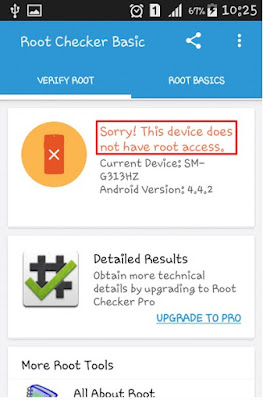Cara Lengkap Mengatasi Google Play Store Error di Android - Play Store merupakan salah satu toko aplikasi android terlengkap yang disediakan oleh Google. Dimana ada ribuan aplikasi atau game yang bisa anda jalankan dan mainkan di ponsel android anda. Meski begitu ada sisi lain yang cukup banyak dikeluhkan oleh para pengguna Android karena Play Store mereka sering menglamai masalah atau error baik ketika membuta android, mendownload aplikasi atau mengupdate aplikasi. Masalah pada playstore sendiri banyak macamnya dan sering di berikan code yang berbeda beda sehingga cara mengatasinya juga berbeda beda.

Salah satu pesan yang muncul mungkin adalah "could not be downloaded due to an error (923)". Kode 923 di atas akan berbeda sesuai dengan masalah yang anda miliki.Bagi anda yang mengalami masalah pada Google Play Store yang anda miliki maka tidak usah takut karena disini kami akan membahas berbagai cara atau langkah yang bisa anda lakukan untuk mengatasi masalah pada google Play Store dengan mudah. Nah berikut adalah caranya
Kesalahan Sayangya Google Play Store telah berhenti
Jika anda membuka Play Store dan mendapati Sayangnya Google Play Store telah berheni maka anda kemunginan penyebabnya yaitu mulai dari memori anda penuh, data aplikasi rusak, binary rusak ataupun past installed aplikasi. Untuk mengatasi masalah Play Store yang satu ini maka anda bisa melakukan beberapa cara.
1. Hapus aplikasi dan beri banyak space di memory anda.
Banyaknya aplikasi membuat Playstore tidak bisa menjalankan aplikasinya sehingga anda bisa menguninstal beberapa aplikasi yang tidak penting untuk dijalankan. Selain itu anda juga bisa menghapus beberapa file yang memenuhi banyak ruang di memory anda.
2. Nonaktifkan Playstore, Bersihkan data dan Cache.
Langkah yang satu ini seringkali di pakai untuk mengatasi Playstore yang error. Beberapa langkahnya adalah berikut :
a. buka menu setting atau setelah atau pengaturan
b. Pilih menu aplikasi, app, ataupun apl
c. Kemudian Pilih Google Play Store
d. Lalu hapus cache dan juga datanya.
e. Selanjutnya restats hp android anda.
3. Mengatur Ulang Akun Google
Masalah pada playstore yang terlihat " Sayangnya Google Playstore telah berhenti " bisa akibat dari akun google anda maka cobalah untuk menghapus akun google anda lalu gunakanlah yang baru. Untuk melihat caranya menghapus akun google secara lengkap maka anda bisa membaca artikel kami yang sebelumnya " Cara menghapus akun Google"
4. Instal Ulang Google Play Store
Jika dari berbaggai cara masih belum bisa maka anda bisa untuk menghapus Google Playstore lalu menginstalnya kembali. Caranya dengan membuka menu pengaturan > Aplikasi > Pilih Google Play Store > Lalu Uninstal aplikasi > Lalu download aplikasi Playstore lalu instal lagi.
Google Playstore Kesalahan / error 403
Menemukan hal semacam ini ketika membuka Play Store maka akan membuat anda jengkel namun tenang saja anda bisa memperbaikinya dengan cara :
1. Coba hapus akun google anda lalu gunakanlah akun yang baru atau alternatif akun lain google yang sudah anda miliki
2 Hal ini juga bisa diakibatkan oleh proxy pada hp android anda, maka cobalah untuk membersihkan proxy. Selain masalah proxy juga bisa akibat koneksi internet atau wifi yang anda gunakan.
Google Play Store Kesalahan / error 491
Jika anda mengalami seperti ini maka cobalah untuk menghapus akun google anda kemudian membuat akun google lagi atau bisa juga menggunakan aku google yang sebelumya sudah anda punya. Setelah itu maka cobalah untuk menghapus data yang ada pada menu setting > Aplikasi > Play Store
Google Play Store Kesalahan / error 492
Untuk yang seperti ini caranya hampir sama yaitu dengan clear data dan Force Stop. Jika masih belum berhasil maka anda bisa mencoba untuk menghapus dalvik cache. Dimana untuk menghapus Dalvik Cache maka anda harus mendownload aplikasi yang bisa digunakan untuk menghapus Dalvik Cache.
Google Play Store Kesalahan / error 495
Jika anda mengalami ini maka ada artinya adalah ada masalah ketika melalukkan downlad apliaksi atau update aplikasi yang ada di Play Store. Untuk mengatasinya maka gunakanlah cara ini :
1. Buka menu Setting
2. Lalu pilih menu aplikasi
3. Kemudian pilih Google Play Store dan kemudian hapus data.
Google Play Store Kesalahan / error 498
Kode error pada Play Store seperti ini menandakan bahwa perangkat anda terlalu banyak cache sehingga penuh yang mengakibatkan anda gagal dalam mendownload aplikasi atau game. Cara untuk memperbaikinya maka anda perlu menghapus berbagai aplikasi dan cache.
Google Play Store Kesalahan / error 941
Pesan seperti menandakan bahawa ada kesalahan dalam meperbarui aplikasi yang anda miliki dari Play Store. Untuk memperbaikinya maka anda tinggal menghapus cache dan juga data pada aplikasi Play Store
Google Play Store Kesalahan / error 504
Jika ada notif seperti ini maka itu tandana aplikasi tidak dapat didownload karena kesalahan. Untuk memperbaikinya anda cukup menghapus data, lalu hapus juga google service Framework setelah itu download aplikasinya lagi.
Google Play Store Kesalahan / error 921
Seperti yang lainya jika anda mengalami ini maka anda perlu menghapus cache dari Play Store jika masih saja belum berhasil maka anda coba untuk mengembalikan ke pengaturan awal atau juga bisa menghapus akun google anda.
Google Play Store Kesalahan / error 927
Hal ini biasanya disebabkan oleh Play Store atau Google memperbarui layanan di latar belakang yang sementara akan menghentikan download aplikasi. Tunggu beberapa menit dan melihat apakah baik-baik saja.
Penyimpanan tidak cukup tersedia error
Jika ponsel android anda memiliki penyimpanan yang terbatas maka jika anda mendownload aplikasi dari Play Store maka akan muncul pesan seperti itu sehingga langkah yang anda perlukan untuk mengatasi masalah tersebut cobalah untuk menguninstal beberapa aplikasi tidak penting atau anda juga bisa menghapus beberapa file yang tidak begitu penting untuk anda.